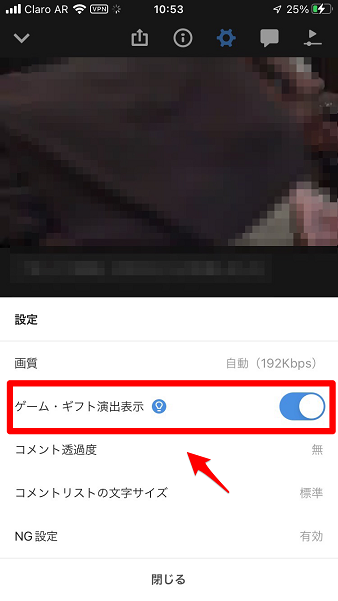ニコニコ動画で不具合・映像が途切れて見られない!原因・対処法を紹介
Contents[OPEN]
- 1閲覧している動画にコメントを投稿できるだけでなく、投稿したコメントが動画に表示されるアイデアで人気の動画配信サイト「ニコニコ動画」。
- 2【ニコニコ動画】スマホアプリで見られない!どうすれば良いの?
- 3【ニコニコ動画】スマホアプリで見られない!まずはこれを確認!
- 4【ニコニコ動画】スマホアプリで見られないときの対処法!《キャッシュ・アプリの削除》
- 5【ニコニコ動画】スマホアプリで見られないときの対処法!《通信環境》
- 6【ニコニコ動画】スマホアプリで見られない!《視聴中のエラー》
- 7【ニコニコ動画】スマホアプリで見られない!生放送中に映像が途切れる場合
- 7.1視聴画質・コメント透過度・ゲームやギフトの設定を見直す
- 7.2NGユーザー・ワードが多いと動作が重くなるよ
- 7.3セキュリティ対策アプリの設定を見直す
- 7.4「Google Public DNS」の使用をやめる
- 8【ニコニコ動画】スマホアプリで有料番組・生放送が見られないときは
- 9【ニコニコ動画】スマホアプリでタイムシフトが見られないときは
- 10ニコニコ動画の映像が途切れたら通信環境とアプリの設定をまずチェックしよう!
【ニコニコ動画】スマホアプリで見られない!《視聴中のエラー》
「ニコニコ動画」アプリを立ち上げて動画の再生をする時点では問題がないのに、動画を再生すると映像がところどころ途切れてしまう場合の対処法をこれから2つ紹介します。
再読み込みをしてみよう
もし「ニコニコ動画」アプリではなく、Web版ニコニコ動画をスマホで見ていて映像が途切れる場合は、Webページの再読み込みを行ってみてください。
これで問題が改善される可能性もあります。
ページの再読込は、URLイールドの右横にある「矢印」をタップすれば行えます。
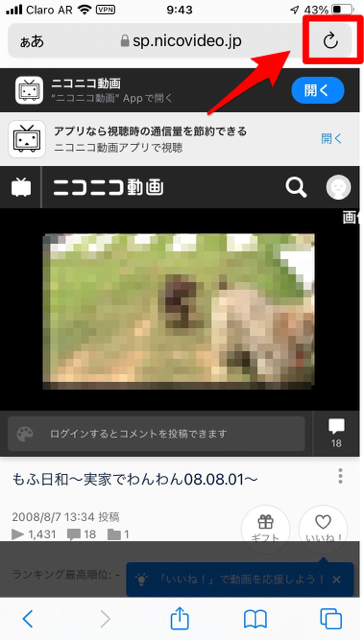
スマホを最新に更新する・再起動する
スマホが最新の状態にされていなかったり、不具合が生じていたりすると動画がスムーズに再生されないことがあるので、スマホのアップデートと再起動を行ってください。
デバイスごとに操作方法を説明します。
iPhoneの操作方法
「設定」アプリを開き、メニューの中にある「一般」を選択しタップしましょう。
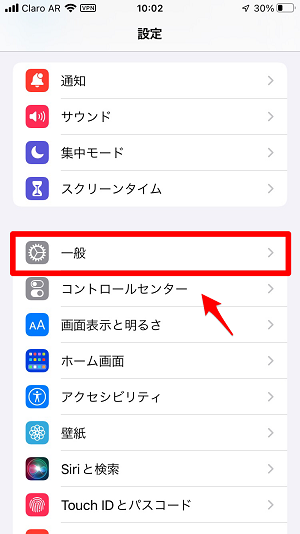
「一般」画面になったら、メニューの中にある「ソフトウェア・アップデート」を選択しタップします。
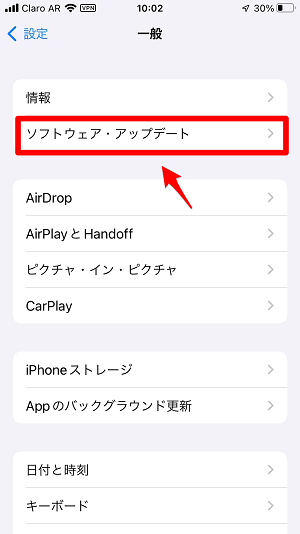
更新プログラムがある場合は、「ダウンロードしてインストール」をタップしましょう。
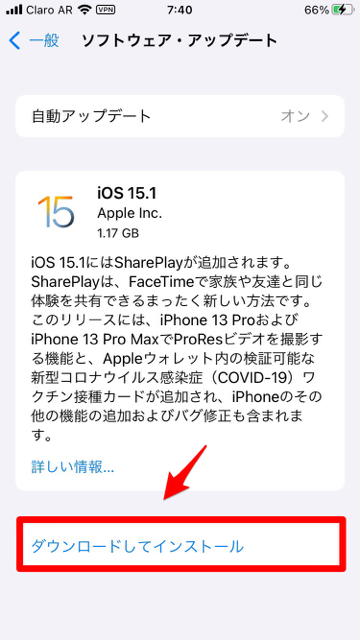
続いて再起動の方法ですが、電源ボタンを長押しすると「スライドで電源オフ」と表示されるので指示に従って電源を落とし、もう一度電源ボタンを長押しすれば再起動が始まります。
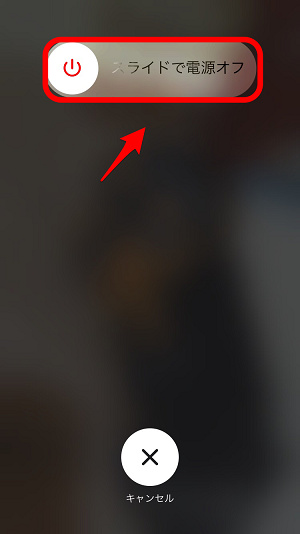
Androidの操作方法
「設定」アプリを開き、メニューの中にある「システム」を選択しタップしましょう。
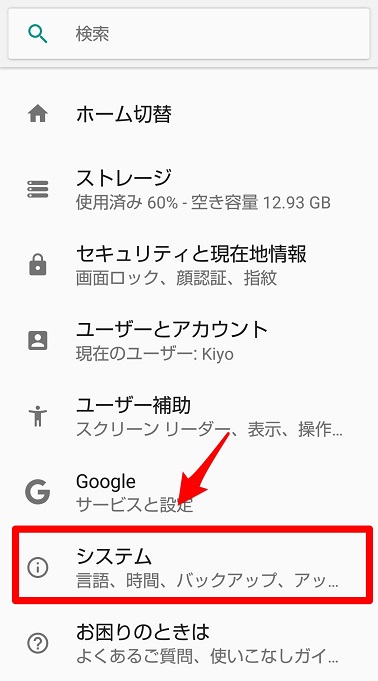
「システム」画面になったら、メニューの中にある「システムアップデート」を選択しタップします。
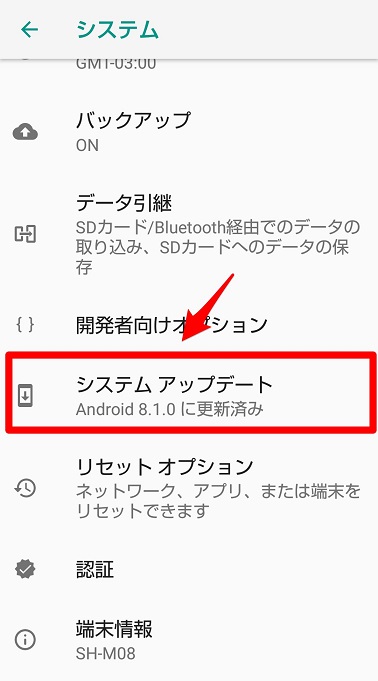
「アップデートをチェック」をタップして更新プログラムをチェックしましょう。
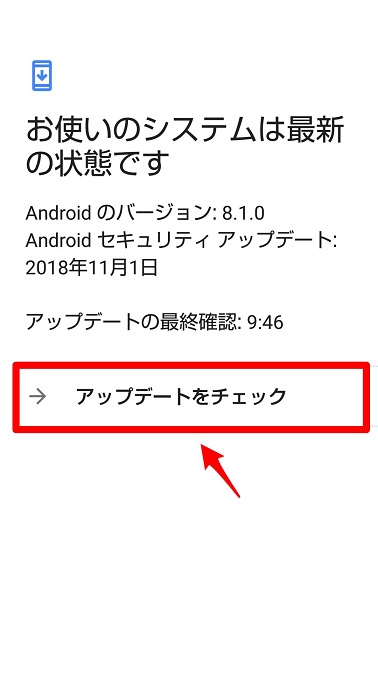
続いて再起動の方法ですが、電源ボタンを長押しするとメニューが表示されるので、「再起動」をタップしましょう。これで再起動することが可能です。
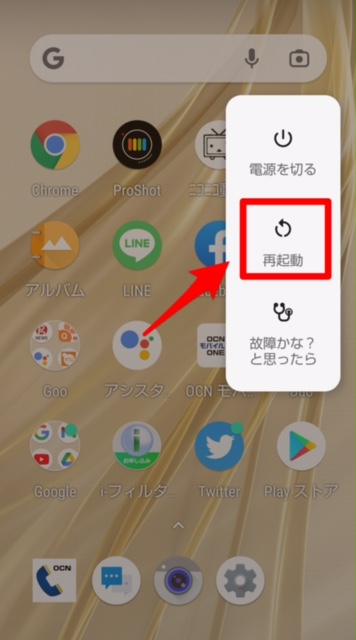
アプリを最新に更新する・再起動する
「ニコニコ動画」アプリが最新の状態になっていなかったり、不具合が生じていたりすると動画再生に影響が出るので、アプリの更新と再起動を行って様子を見てみましょう。
デバイスごとに操作方法を説明します。
iPhoneの操作方法
「App Store」アプリをタップして開きましょう。
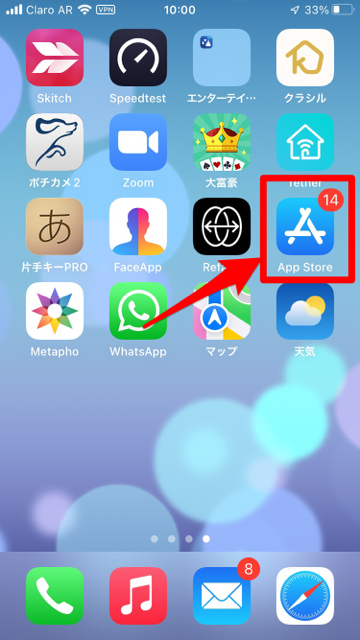
画面の右上にある「アカウント」アイコンをタップしましょう。
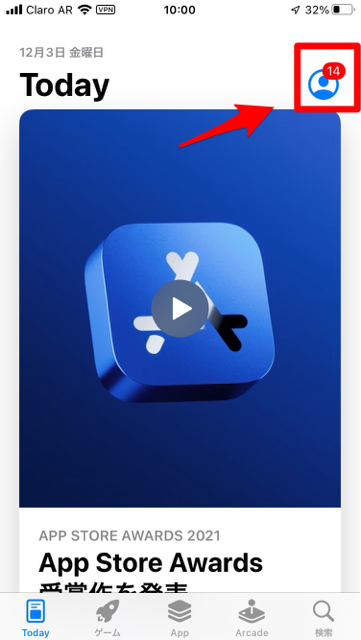
「ニコニコ動画」のアップデートがあれば更新しましょう。「すべてをアップデート」をタップすれば、すべて一緒にアップデートできますよ。
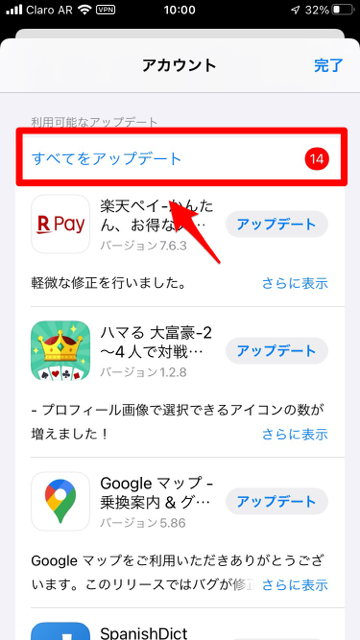
アプリの再起動は、ホームボタンまたはサイドボタンを2度連打するとバックグラウンドで動いているアプリがすべて表示されるので、「ニコニコ動画」アプリを上に向かってスワイプすればアプリを終了できます。その後アプリをタップして再起動しましょう。
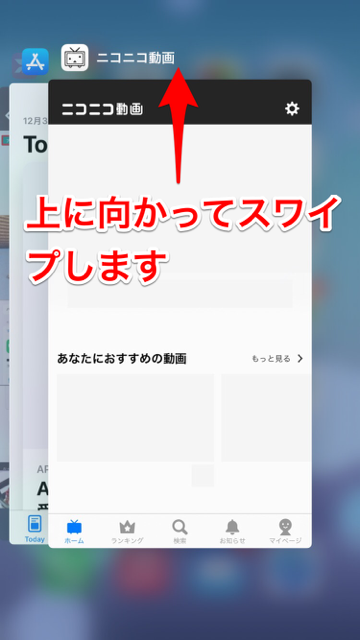
Androidの操作方法
「Playストア」アプリをタップして開きましょう。
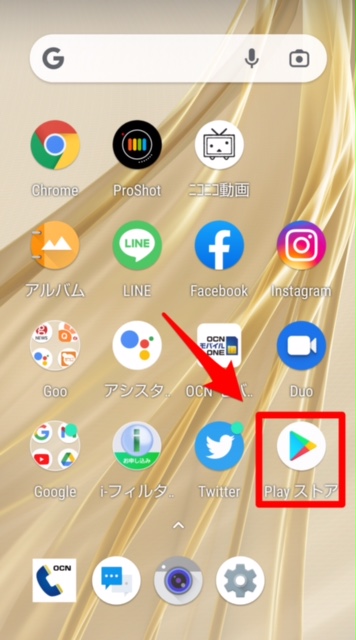
画面右上にある「アカウント」アイコンをタップします。
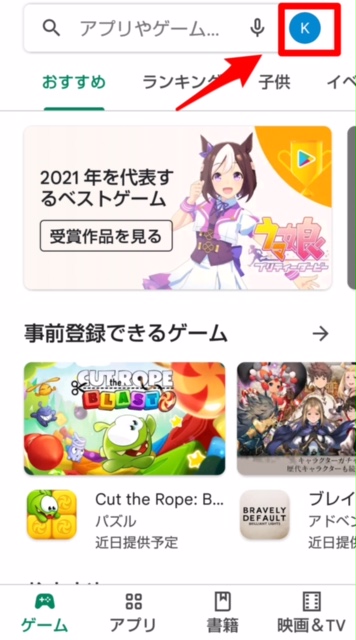
「アプリとデバイスの管理」を選択しタップしましょう。
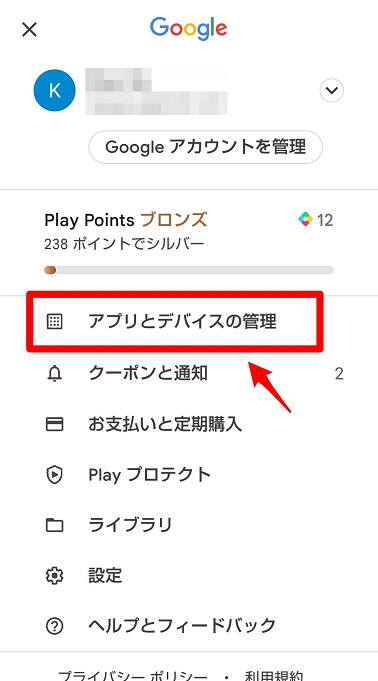
「詳細を表示」をタップします。
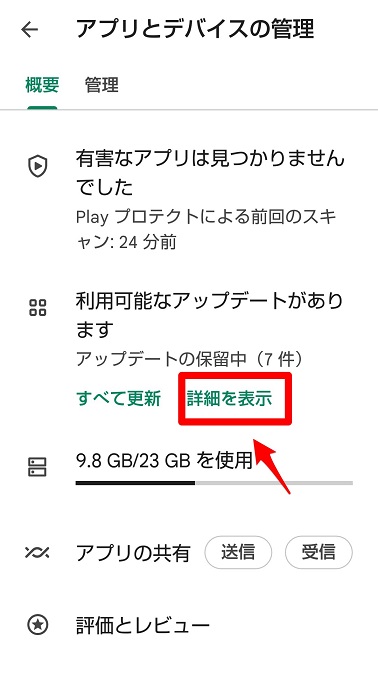
「ニコニコ動画」アプリの更新プラグラムがあれば、「更新」をタップしましょう。
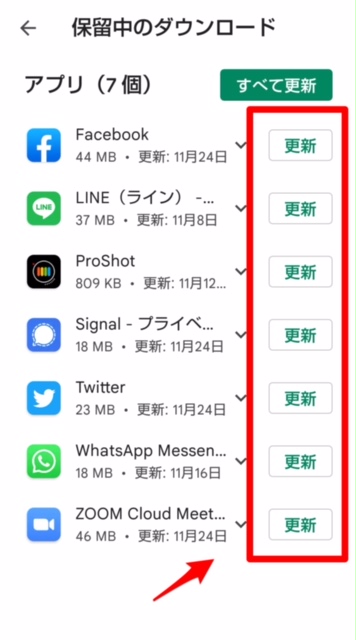
アプリの再起動は、ナビゲーションバーにある「タスク」ボタンをタップすると、バックグラウンドで動いているアプリがすべて表示されるので、「ニコニコ動画」アプリの「×」をタップすればアプリを終了できます。その後アプリをタップして再起動しましょう。
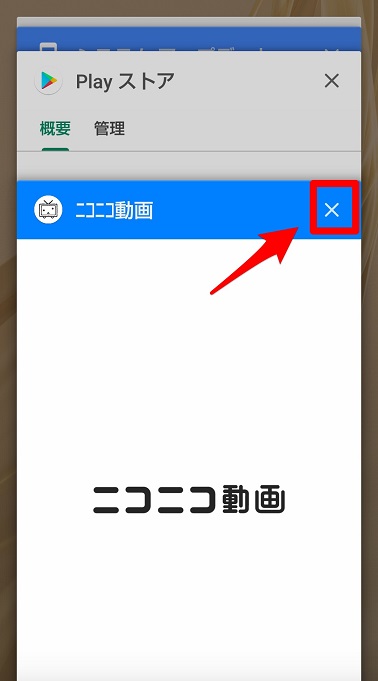
【ニコニコ動画】スマホアプリで見られない!生放送中に映像が途切れる場合
ここからは、「ニコニコ生放送」アプリで映像が途切れる場合の原因と対処法を説明します。
4つの対処法を紹介します。
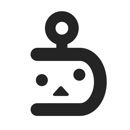
開発:Dwango Co., Ltd.
掲載時の価格:無料
Ver:iOS 5.29.0 / Android 3.30.0
視聴画質・コメント透過度・ゲームやギフトの設定を見直す
生放送の場合、考えられるのは動画の再生時に負荷がかかりすぎていることです。
対処法は負荷を減らしてやることですが、3つの設定を変更すれば負荷が減ります。
「視聴画質」「コメント透過度」「ゲームやギフト」の3つです。
「ニコニコ生放送」アプリをタップして立ち上げましょう。
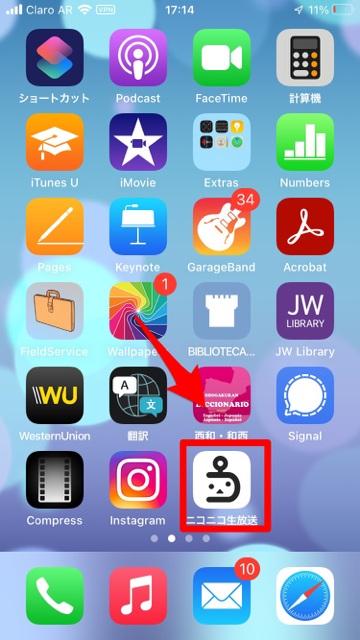
生放送の番組を選び再生します。再生画面をタップするとメニューが表示されるので、「設定」アイコンをタップします。
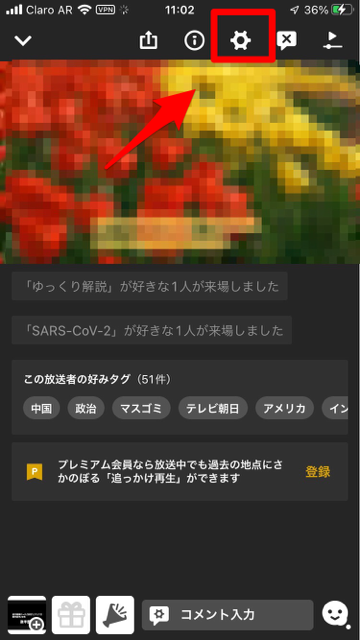
メニューが表示されるので「画質」をタップしましょう。
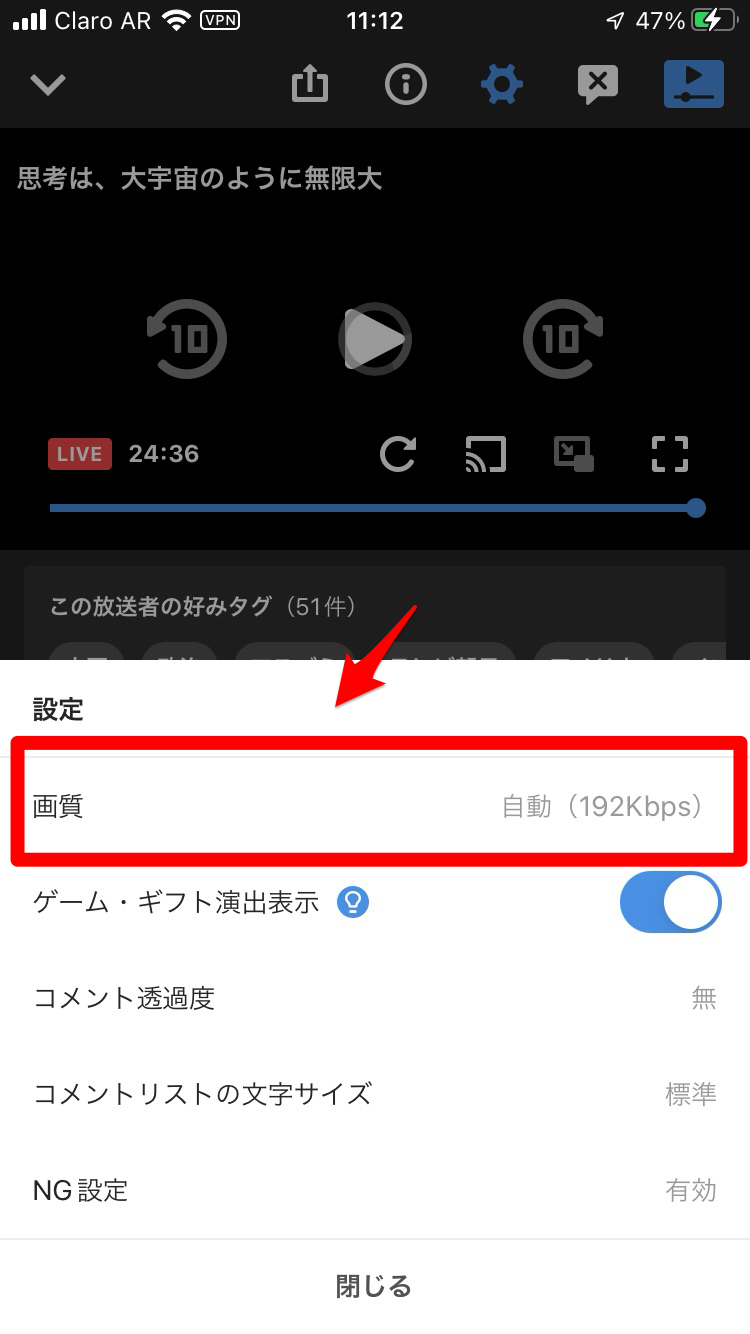
低めの画質を選んで「✔」を入れましょう。
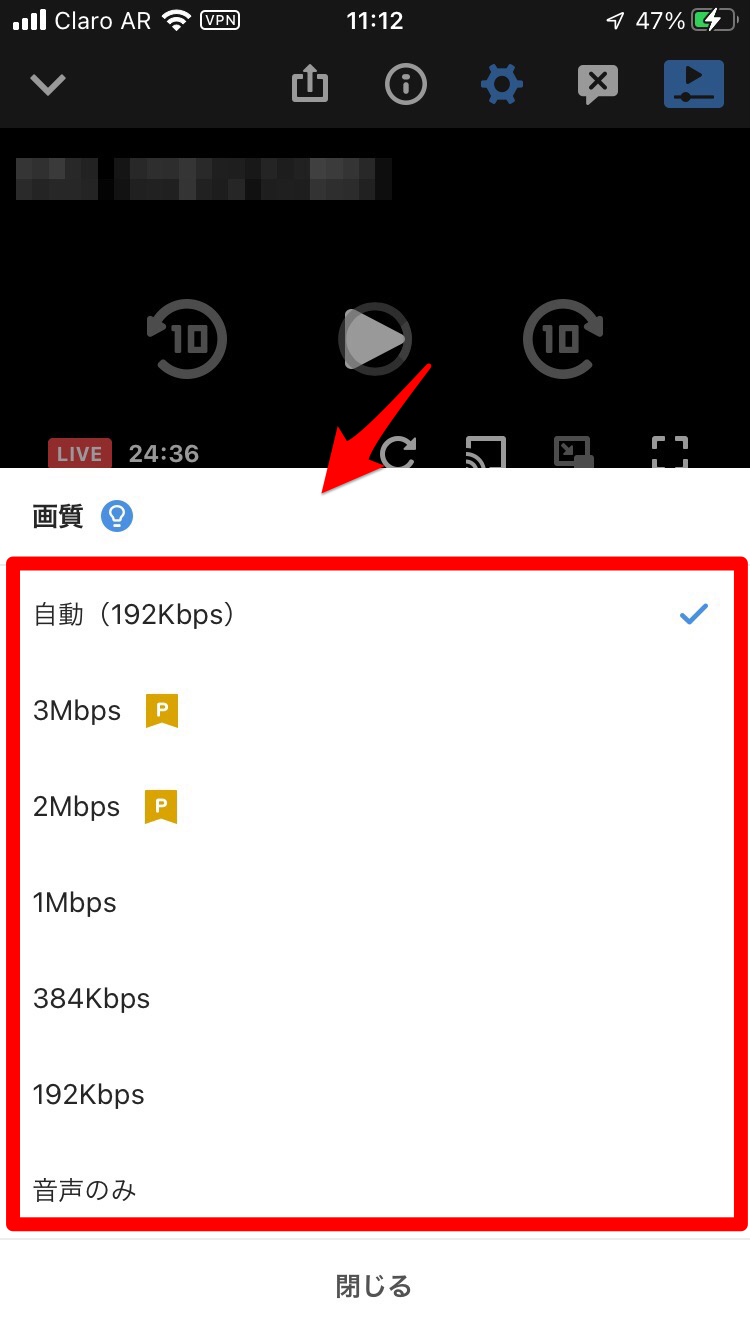
メニューに戻り「コメント透過度」をタップします。
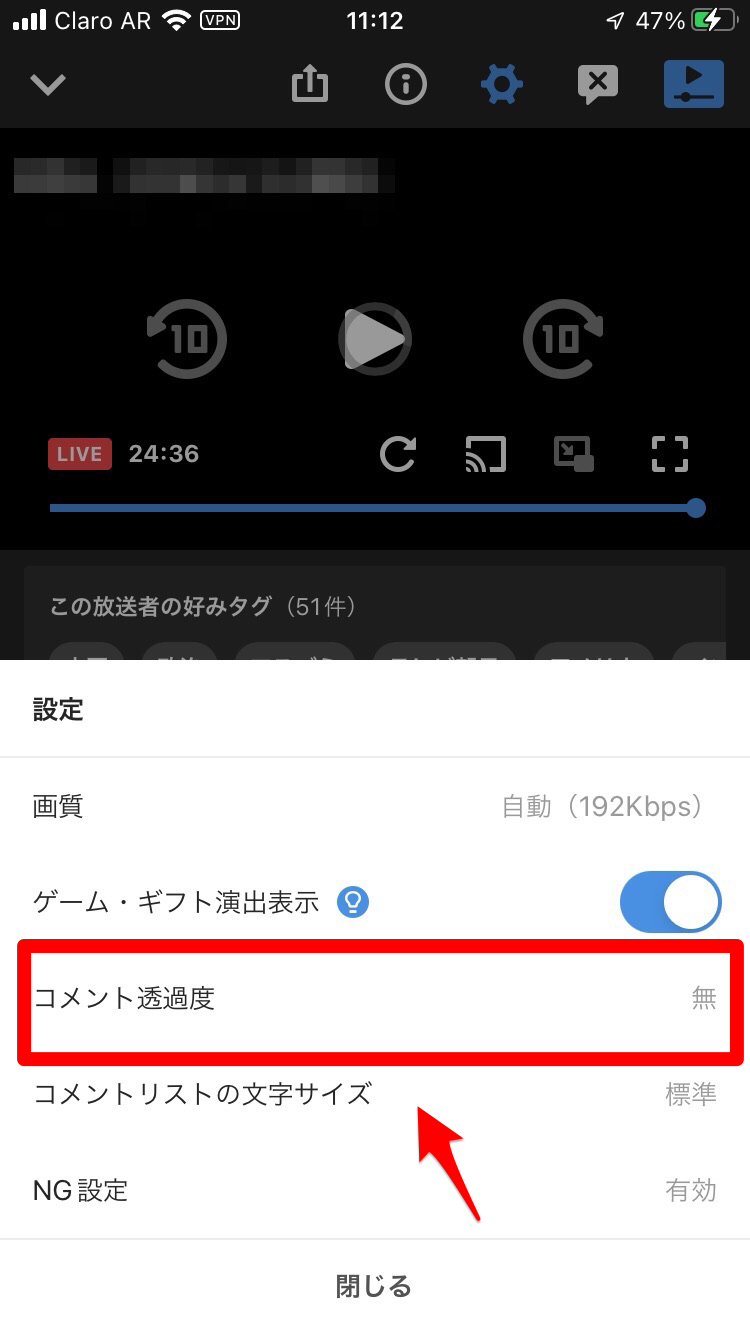
「弱」に「✔」を入れましょう。
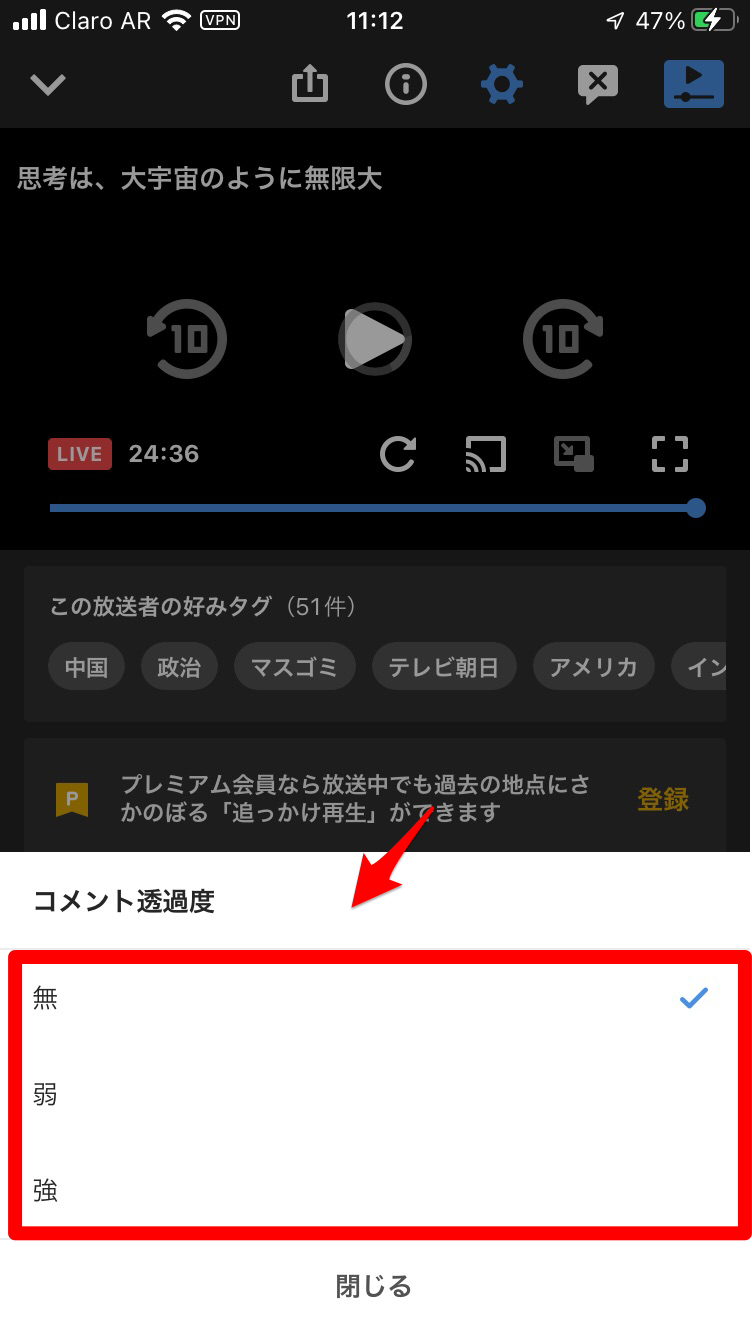
メニューに戻り、「ゲーム・ギフト演出表示」を「OFF」に設定しましょう。